Как да коригирам грешката на Xbox 0x97e107df: Подробно ръководство
Конзола за игри / / August 05, 2021
В този урок ще ви покажем как да коригирате грешката на Xbox 0x97e107df. Тази игрална конзола от Microsoft има какво да предложи на геймърите. Можете да се насладите на много игри и свързаните с тях характеристики като Xbox Live, наред с други. Всичко това обаче е възможно само когато вашата конзола работи и работи. Но наскоро потребителите са изправени пред един или два проблема, докато използват Xbox.
0x97e107df Грешка? FIFA не се зарежда на Xbox 1 от FIFA
По-често виждаме оплаквания от потребители относно грешка Xbox 0x97e107df. Горната нишка на Reddit е само едно от многото доказателства за тази грешка. Някои потребители също изразиха недоволството си от Форуми на Microsoft както добре. Ако сте сред множеството потребители, които се дразнят от това съобщение за грешка, ето ви съвети, чрез които можете да поправите грешката на Xbox 0x97e107df. Следвайте.
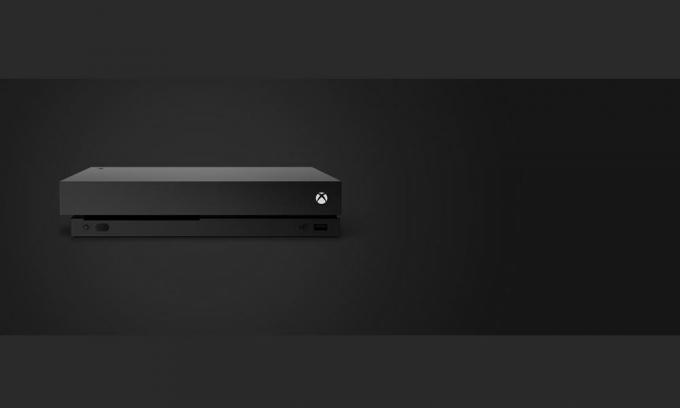
Съдържание
-
1 Как да коригирам грешката на Xbox 0x97e107df
- 1.1 Fix 1: Проверете Xbox Live Server
- 1.2 Fix 2: Проверете мрежата
- 1.3 Fix 3: Изход и повторно влизане
- 1.4 Fix 4: Нулирайте конзолата
- 2 Заключение
Как да коригирам грешката на Xbox 0x97e107df
Причината за тази грешка е, когато приложението Xbox Live не успее да стартира игра (FIFA, в случай на горния потребител на Reddit). Това от своя страна обикновено се случва, когато проверката за проверка на лиценза не успее. Добрата новина е, че това е временна грешка и лесно може да бъде отстранена с помощта на инструкциите, които споменахме по-долу. В тази бележка ето всички поправки, свързани с грешката на Xbox 0x97e107df.
Fix 1: Проверете Xbox Live Server
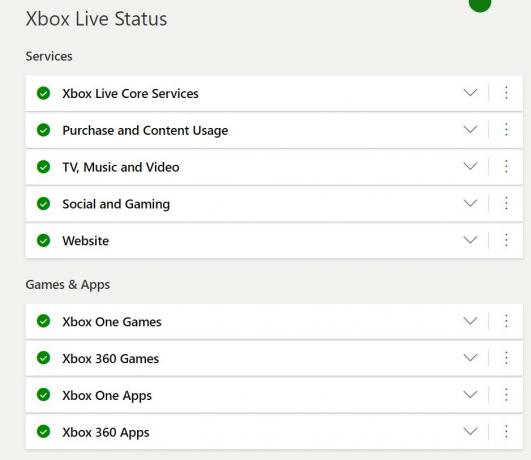
Възможно е сървърът Xbox Live да не работи към момента. В този сценарий не бихте могли да направите много от вашия край, вместо да изчакате сървърът да се включи и да се върне отново. Можете обаче да се отправите към Поддръжка на Xbox Twitter манипулатор, тъй като те могат да публикуват редовни актуализации, когато и когато има проблеми с техните сървъри.
Освен това те също могат да споделят ETA за поправката. В тази бележка, за да проверите състоянието на сървъра им, преминете към Състояние на услугата Xbox Live страница и вижте дали всичко работи или не. Както и когато можете да видите горната екранна снимка, стартирайте играта и грешката Xbox 0x97e107df трябва да бъде коригирана.
Fix 2: Проверете мрежата
Ако няма проблем със сървъра, това може да е случаят с грешки в мрежовата свързаност от ваша страна. В този случай можете да опитате да стартирате мрежовата диагностика или да нулирате MAC адреса. Дадени по-долу са инструкциите и двете.
Мрежова диагностика
- Натиснете бутона Xbox, за да отворите менюто Guide.
- Сега от менюто изберете Настройки.
- След това изберете опцията Всички настройки и кликнете върху Мрежа. Изберете опцията Network Settings.
- След това под опцията за отстраняване на неизправности щракнете върху опцията Тестване на мрежова връзка.
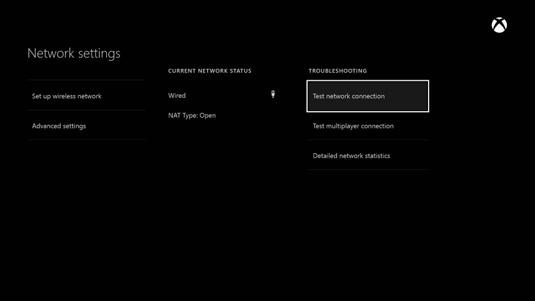
- Изчакайте процесът да приключи. След като приключите, проверете дали грешката на Xbox 0x97e107df е отстранена или не. Ако не опитате да нулирате MAC адреса, както следва:
Нулирайте MAC адреса
- За да нулирате MAC адреса, натиснете бутона Xbox, за да отворите менюто Guide.
- След това кликнете върху менюто Настройки и изберете Всички настройки.
- Сега отидете в раздела Мрежа и изберете Разширени настройки.
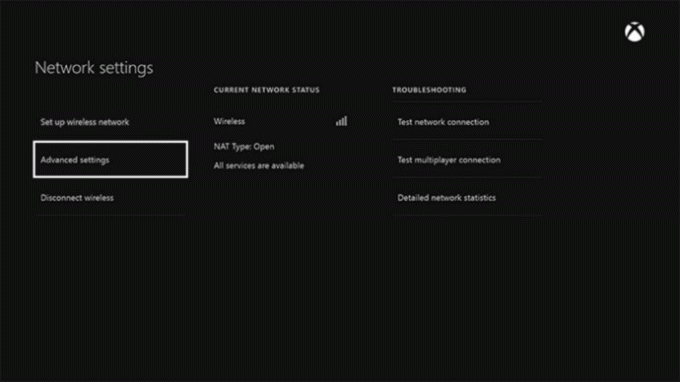
- Кликнете върху Алтернативен MAC адрес, последван от опцията Изчистване.
- Накрая рестартирайте конзолата си. Същото би могло да се направи от менюто Guide> Restart Console> Restart.
- Вашият MAC адрес сега ще бъде нулиран. ако поправи грешката, добре и добре, в противен случай изберете следващата опция, дадена по-долу.
Fix 3: Изход и повторно влизане
По-често простото повторно влизане в профила ви също може да реши проблема. Затова следвайте стъпките по-долу, за да излезете от вашия акаунт и след това да влезете отново:
- Отворете менюто Guide с помощта на бутона Xbox.
- Насочете се към Начало и изберете акаунта си, това може да стане, като маркирате снимката на потребителския си профил.
- Накрая изберете Изход и след това рестартирайте конзолата, като използвате менюто Ръководство> Рестартиране на конзолата> Рестартиране.
- След като започне, въведете вашите идентификационни данни и влезте с вашия акаунт. Сега проверете дали грешката на Xbox 0x97e107df е отстранена или не. Ако не е било, тогава има още едно решение, което можете да изпробвате.
Fix 4: Нулирайте конзолата
Ако никой от горните методи не е успял да отстрани проблема, можете да опитате да нулирате конзолата. По този начин ще изчистите целия кеш, временни файлове с данни, файлове за боклук и изхвърляне и други остатъчни файлове, лежащи наоколо. Следвайте стъпките по-долу, за да извършите хардуерно нулиране:
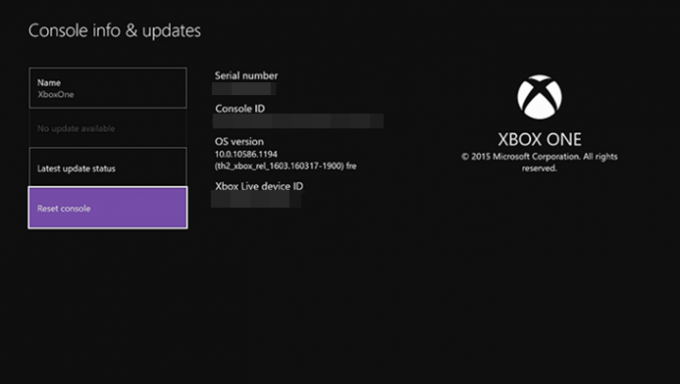
- Натиснете и задръжте бутона за захранване на конзолата за 8-10 секунди. Това ще изключи вашата конзола Xbox.
- Изчакайте минута или две и след това го включете отново. Сега ще се покаже зелен стартиращ екран, което показва, че нулирането е било успешно.
- Сега продължете и опитайте да стартирате играта. Грешката трябва да бъде поправена досега.
Заключение
Така че това беше нашето задълбочено ръководство за това как да поправим грешката на Xbox 0x97e107df. Споделихме четири различни поправки, всяка от които трябва да поправи споменатата грешка. В тази бележка, уведомете ни в коментарите кой е направил номера за вас. По същия начин тук са някои iPhone Съвети и трикове, Съвети и трикове за компютър, и Съвети и трикове за Android че трябва да погледнете.

![Как да инсталирам Stock ROM на Mifaso C96 [Firmware File / Unbrick]](/f/772eaefefbd127523eb6bf2c56f4a48f.jpg?width=288&height=384)
![Как да инсталирам Stock ROM на Tyrrell FQ-068P [файл на фърмуера]](/f/ea9237d452e9c33b195e9be3d23e1c68.jpg?width=288&height=384)
![Лесен метод за изкореняване на Quatro 10 с помощта на Magisk [не е необходим TWRP]](/f/0a5047f4a4df3bf9072b40e0761335fb.jpg?width=288&height=384)